자신의 일상을 기록하기 위해 영상을 찍는 사람들이 늘어나고 있다. 일상을 공유하므로서 많은 사람들의 공감을 이끌어내는 일이 재미있기 때문이다. 하지만 영상 편집을 할 줄 모르는 사람들에겐 영상제작은 시작부터 쉽지 않다. 그래서 초보들도 영상 금손으로 만들어주는 편리한 비디오 편집 어플 2종을 비교해봤다.
사용자 만족도
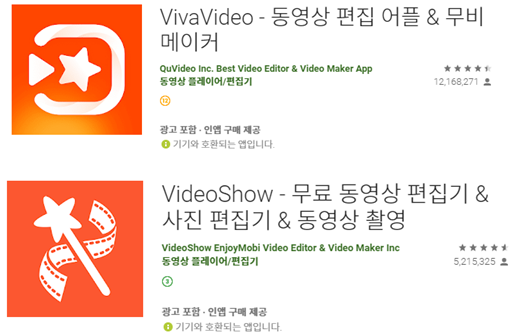
viva video ●●○
4.4 / 다운로드 수 1억 이상 (2020.09.07 p.m. 14:30 기준)
손쉬운 편집 어플로 인스타, 유튜버들 사이에서 입소문이 난 어플이다. 5분만에 완성할 수 있는 영상 편집 어플로 알려지면서 초보자들도 쉽게 작품을 만들 수 있게 됐다. 하지만, 중국 회사 어플이라 스파이웨어로 보안상의 문제가 있다는 의구심과 개인정보 유출된다는 우려가 커지면서 사용하지 않는 사용자들도 늘고 있다.
video show ●●●
4.6 / 다운로드 수 1억 이상 (2020.09.07 p.m. 14:30 기준)
다양한 영상 템플릿을 보유하고 있는 편집 어플로 잘 알려져 있다. 번거롭게 직접 편집할 필요가 없고 영상을 자르고 붙여넣기 편리하다. 자막 시간 조절과 음악 삽입 등 무료로 할 수 있는 기능이 비교적 많아 간단한 편집으로 큰 효과를 내고 싶은 사람들에게 보편적으로 쓰이고 있는 어플이다.
간단한 편집기능
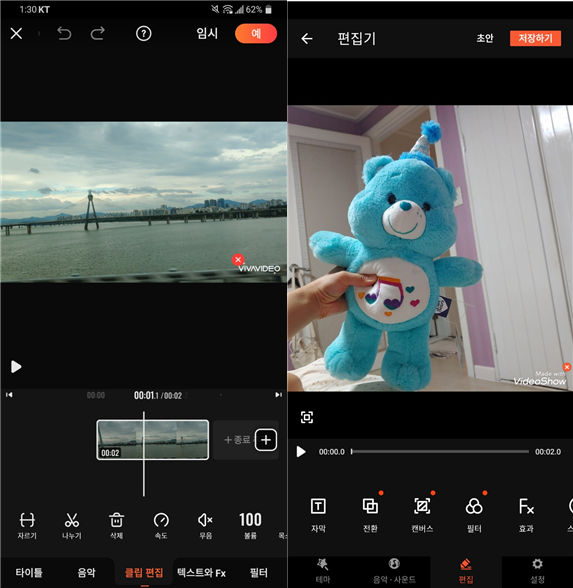
viva video ●●○
클립 편집을 통해 영상을 간단하기 제르고, 회전하거나 복사하기와 빨리 감기, 느리게 감기 등이 가능하다. 자막엔 심플한 감성 자막이나 기본 자막, 애니메이션 자막 등을 이용해 저작권 걱정이 없이 감각적인 폰트들을 이용 할 수 있다.
영상 비율도 총 4가지로 다양해 원하는 대로 조정할 수 있다. 전문 편집 프로그램으로 하면 어려울 수 있는 크로마키잉과 합성도 손쉽게 가능하다. 편집한 후에는 바로, sns 공유가 가능해 페이스북, 인스타그램, 유튜브 등에 업로드할 수 있다.
video show ●●●
비디오 트리머 설정으로 필요하지 않은 장면들을 쉽게 자를 수 있다. 빠른 트리밍으로 즉시 비디오 트림이 가능하며 압축 기능이 있어서 비디오 크기를 조정할 수 있다. mp4 형식의 비디오를 mp3로 전환할 수 있어 원한다면 사운드 트랙용으로도 쓸 수 있다. video show 또한 수백 곡이 넘는 추천 음악과 로컬 음악을 BGM으로 삽입할 수 있으며 특수 효과와 스티커를 통해 풍부하게 영상을 꾸밀 수 있다. 폰트 종류도 다양해 여러 효과를 낼 수 있다.
템플릿 활용도
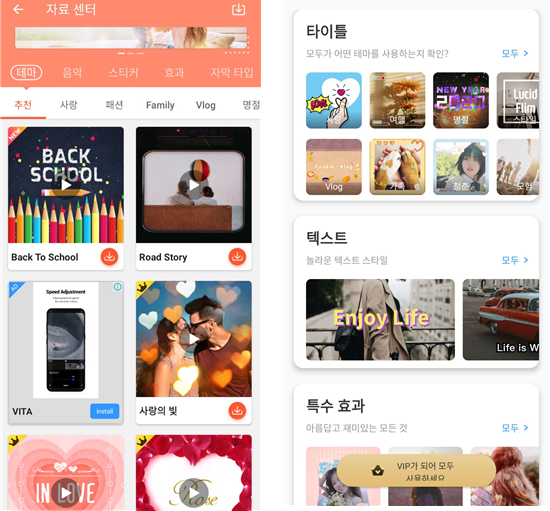
viva video ●●○
일일이 제작하지 않아도 이미 만들어진 효과와 템플릿들이 있다는게 가장 큰 장점이다. viva video에서는 ‘자료’에 들어가 원하는 템플릿들을 사용할 수 있다. '타이틀'을 통해 사랑, 여행, 명절, 스타일, vlog, 가족 등으로 테마가 만들어졌고, 텍스트를 통해 여러 가지 폰트를 이용할 수 있다.
장면 전환을 위한 효과도 꾸준히 업데이트 되고 있어 많은 종류의 템플릿을 사용자들에게 제공하고 있다. 다만 수 많은 템플릿들이 세부화되어 있어 원하는 효과를 바로 찾기가 어렵고 여러 번 검색을 해야 한다는 단점이 있다.
viva show ●○○
제공하는 템플릿에 있어 테마별 종류가 압도적으로 viva video보다 다양하다. 한 테마당
viva video가 20 여개 정도의 템플릿을 가지고 있다면 viva show는 50여개를 가지고 있다. 자막 폰트의 경우도 viva video에서 보다 다양한 템플릿이 준비되어있다. 음악과 BGM 또한 1000개 이상의 자료를 가지고 있어 영상 활용도가 높다. 해당 효과들은 '사용 다운'을 누른후 영상 편집에 들어가 바로 적용할 수 있다.
하지만 폰트를 넣고, 다른 효과를 넣고 싶을 때 편집창에서 나와 저장하기를 일일이 누르고 다시 영상을 편집해야 한다는 번거로움이 있다.
이색기능
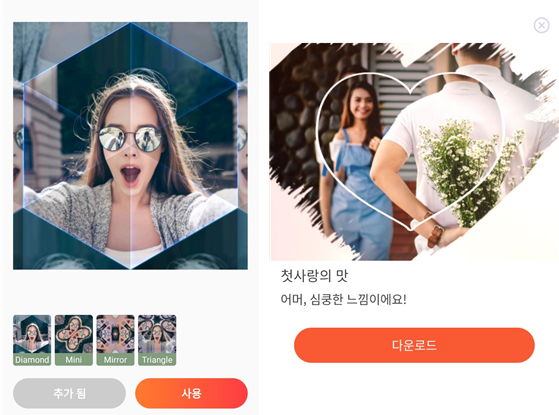
viva video ●●●
사운드 파일추가 가능하여 자기가 가지고 있던 음원을 다운로드 해 사용할 수 있다. 앱 내에 없는 음향들도 자신이 음원을 가지고 있거나 편집한 것이 있다면 저작권에 침해되지 않는 한 이용이 가능하다. 사운드를 추가하지 않고 싶은 경우엔 음소거가 가능해 무음 영상을 만들 수 있다.
영상을 꾸미는 설정의 경우 viva VIDEO에서는 스티커와 GIF 기념일 로고 등의 크기와 길이를 사용자 정의로 할 수 있어 다양하게 꾸미기가 가능하다.
viva show ●○○
viva show에선 영상 축소/확대가 가능하다. 원하는 부분을 집중해서 찍고 싶은 경우 확대해 편집할 수 있다. 두 손가락을 이용해 편집 중에 줌 아웃이 가능하므로 간단하게 이용할 수 있는 기능이다. 그에 비해 viva video에서 있는 음소거 기능은 지원되지 않는다. 또, 영상 위 낙서 기능의 경우 viva show는 펜의 크기와 색상 변경 등 비교적 간단한 기능만 가능하다.
화면가독성
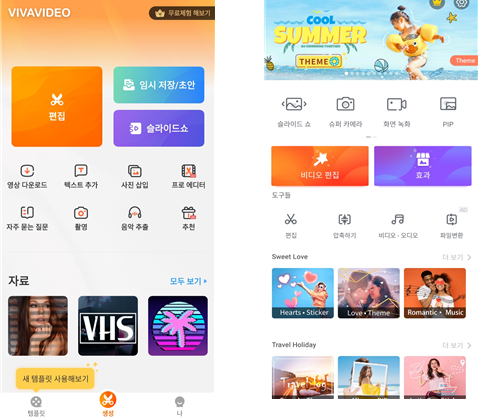
viva video ●○○
편집과 임시저장/ 초안과 슬라이드 쇼 기능이 맨 하단에 눈에 띄는 버튼으로 설정이 되어있다. 버튼은 그라데이션으로 되어있으며 다소 촌스러운 분위기가 연출됐다. 아래엔 영상 다운, 텍스트 추가, 사진 삽입 같은 간단한 편집 기능이 나열되어있다. 하단엔 인기있는 자료들과 새 템플릿 소개를 통해 사용자가 원하는 편집을 빠르게 할 수 있도록 유도하는 배너가 있어 유용하다.
video show ●●○
처음 어플을 실행하자마자 광고가 많이 떠 불편함을 준다. viva video와는 달리 비디오 편집 및 효과 기능이 가운데에 있고, 위 아래로 녹화 도구들이 있다. 버튼은 눈에 쉽게 떠있지만, 막상 가장 잘 사용되는 '비디오 편집' 기능이 제일 상단에 있지 않아가독성이 떨어진다. 아래엔 테마별로 사용할 수 있는 템플릿 배너가 있어 빠른 편집이 가능하다.
월정액(사용비용)
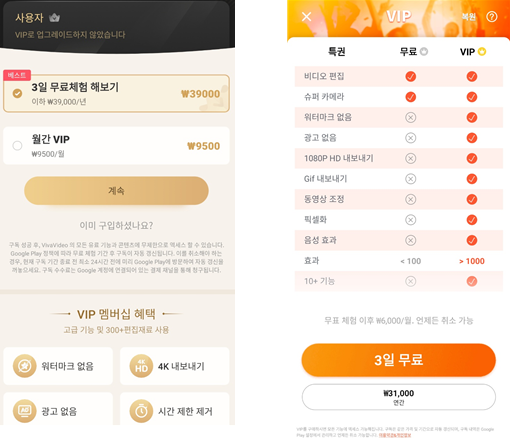
viva video ●○○
3일 무료 체험판이 있으나 이후엔 연단위로 한꺼번에 3만 9000원을 지불하면 사용할 수 있다. 무료 어플, 유료 어플이 따로 구글 스토어에 런칭되어 있다. 무료 어플의 경우 주요 템플릿과 효과를 쓰기 위해선 유료로 전환해야 사용이 가능해 두 어플간의 차이가 별로 없다는 지적을 받고 있다. 특히나 온전히 자신의 영상으로 보이고 싶어하는 사용자들이 불편해하는 '워터 마크'도 유료 회원이 아니면 제거할 수 없다.
video show ●●○
그에 비해 video show에서는 viva video에서보다 무료로 이용할 수 있는 혜택이 더 많다. 하지만 HD, 4K의 고화질은 사용할 수 가 없어 고화질 영상을 만들기 위해선 유료로 전환해야 한다. video show 또한 워터 마크를 제거하려면 유료 기능을 이용해야 하기 때문에 불편하다. 유료의 경우 월간 결제로 선택시 3일 무료 체험 이후 자동으로 월별 6000원씩 결제되며 연간 결제 시 한번에 3만 1000원의 사용료가 부과된다. 서비스를 취소 할 시 남은 개월 수로 환불 처리를 받을 수 있다.


